Como criar ISO de DVD no Windows 11/10/8/7 e Mac
Existem muitas situações em que precisamos criar um ISO a partir de um disco DVD. Um arquivo ISO é uma imagem de disco de um disco óptico que contém tudo o que está escrito no DVD, mas de forma mais conveniente. Você sabe, discos DVD são frágeis e podem facilmente ficar inutilizáveis e danificados. Com a diminuição drástica das unidades ópticas, o DVD não se torna uma boa opção para reprodução e compartilhamento. Copiar o DVD para ISO certamente pode te ajudar a evitar esses problemas e liberar uma grande quantidade de espaço de armazenamento em seu quarto.
Então surge a pergunta: Como você pode criar um arquivo ISO a partir de um DVD? Role a página para baixo!
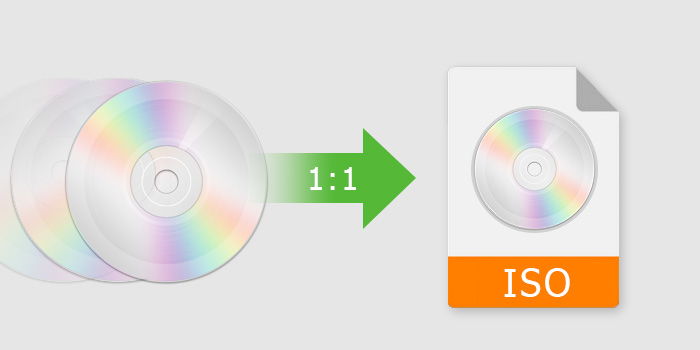
Índice
- Método 1. Como criar ISO de DVD com WinX DVD Ripper Platinum?
- Método 2. Como criar ISO de DVD com PowerISO?
- Método 3. Como criar ISO de DVD com CDBurnerXP?
- Método 4. Como criar ISO de DVD com DVD para ISO?
- Método 5. Como criar ISO de DVD no Mac com o Utilitário de Disco?
- Método 6. Como fazer ISO de DVD no Windows 11/10/8/7 com WinX DVD Copy Pro?
- Perguntas frequentes sobre conversões de DVD para ISO
- Por que você é recomendado para copiar DVD para arquivo ISO em vez de outros formatos?
Comparando as 5 maneiras de copiar DVD para ISO
Nome |
Melhor para |
Plataforma compatível |
WinX DVD Ripper Platinum |
Copie DVD protegido para ISO e mais formatos na velocidade rápida NO.1. |
Windows, Mac |
PowerISO |
Crie um arquivo ISO a partir de DVD, CD e Blu-ray. |
Windows |
CDBurnerXP |
Copie o DVD de dados não criptografados para ISO. |
Windows |
DVD to ISO |
Crie imagens ISO de DVDs para um arquivo digital de forma fácil e sem complicações. |
Windows |
Disk Utility |
Copie um DVD não protegido. Permite definir o formato ISO e adicionar criptografia ao ISO. |
Mac |
WinX DVD Copy Pro |
Fornece 9 modos de cópia. Suporta DVDs danificados. |
Windows |
Método 1. Como criar ISO de DVD com WinX DVD Ripper Platinum?
WinX DVD Ripper Platinum oferece uma solução de 3 cliques para criar ISO a partir de DVDs de vídeo no Windows/Mac. É totalmente compatível com as versões de 32 bits e 64 bits do Windows 11, 10, 8 e 7, e possui uma versão para Mac que suporta o macOS Ventura e versões anteriores.
Principais recursos:
- Cria ISO a partir de DVDs protegidos, incluindo DVDs com códigos de região, RCE, CSS, UOPs, títulos falsos, setores corrompidos, etc.
- 4 modos de backup de DVD: clonar vídeo DVD em imagem ISO 1:1, copiar o DVD completo para a pasta Video_TS e extrair o título completo ou principal do DVD para MPG com todo o conteúdo e dados intactos.
- Ripar DVD para imagem ISO, bem como para MP4, AVI, MKV, MPEG, H.264, MOV, WMV, TVs, NAS, Plex, dispositivos móveis e mais de 350 perfis predefinidos.
- Reduzir drasticamente o tamanho do arquivo do DVD com boa qualidade, até 80% menor que o original. Geralmente, um DVD de 7,5 GB pode ser ripado em uma imagem ISO com tamanho ligeiramente menor, mas em formato MP4 pode ser de 1 a 1,4 GB, mais ou menos.
- Copiar DVDs para imagens ISO em alta velocidade, pois suporta CPU multi-core, motor de codificação Super Encode baseado em MMX-SSE & 3DNow!, tecnologia Hyper-threading e aceleração de hardware.
Para o usuário móvel, vá para a página móvel.
Por favor, NÃO use WinX DVD Ripper para ripar DVDs alugados.
Agora vamos verificar como copiar DVD para ISO em 3 etapas com WinX DVD Ripper Platinum:
Etapa 1. Importe o DVD que deseja converter em arquivo ISO
Insira o DVD de origem no DVD-ROM. Em seguida, inicie o criador de ISO a partir de DVD e clique no botão "DVD de disco" para carregar o DVD que acabou de inserir. Não há necessidade de especificar o tipo de sistema de arquivos do seu disco DVD. Basta clicar em OK para escanear o seu DVD.
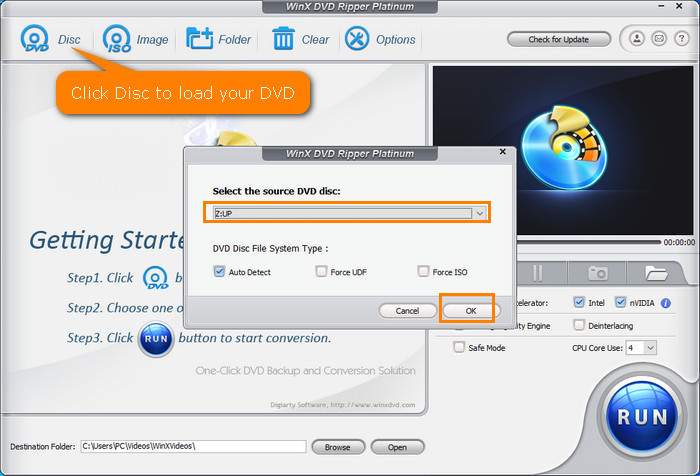
Etapa 2. Selecione o formato ISO como formato de saída.
Depois que as informações do DVD forem carregadas, uma janela "Perfil de Saída" aparecerá. Clique no seguinte caminho: Perfil de Saída -> Perfil de Backup de DVD -> Backup de DVD -> Clonar DVD para Imagem ISO.
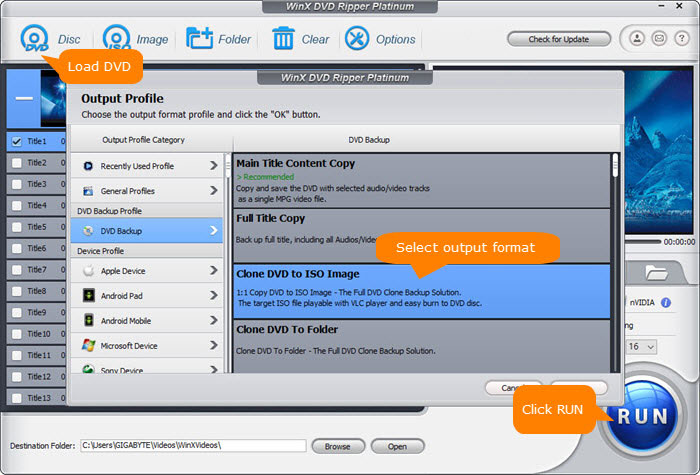
Etapa 3. Iniciar 1:1 criando ISO a partir de DVDs no Windows 7/8/10/11/Mac
Selecione uma pasta de destino para armazenar o arquivo de imagem ISO do DVD convertido e clique no botão "EXECUTAR" para começar a extrair a imagem ISO do DVD. (Aqui, certifique-se de que a pasta de destino escolhida tenha espaço suficiente para armazenar o arquivo de imagem ISO convertido. DVD 9: 9 GB; DVD 5: 5 GB.)
Dicas: Você também pode usar o WinX DVD Ripper Platinum para converter o arquivo de imagem ISO em MP4, AVI, WMV, MOV para reprodução fácil no iPhone, iPad, Android e outros dispositivos portáteis onde quiser. Ou copiar o arquivo ISO do DVD para uma unidade USB para backup ou uso conveniente.
[Tutorial em vídeo] Como criar ISO a partir de DVDs no Windows 11/10/8/7
Aviso Legal: A Digiarty Software não apoia a extração de DVDs protegidos por direitos autorais para fins comerciais e sugere que você consulte as leis de direitos autorais de DVDs em seu país antes de fazê-lo.
Método 2. Como criar ISO de DVD com PowerISO?
O PowerISO também é um dos melhores criadores de ISO para Windows 11, 10, 8, 7 e versões anteriores. É uma ferramenta multifuncional de processamento de arquivos de imagem de CD / DVD / BD que pode criar arquivos de imagem de DVD em formato ISO e gravar DVDs. Há uma versão gratuita que é limitada em funcionalidade e contém anúncios. Além disso, o criador de DVD para ISO gratuito não suporta DVDs com proteção contra cópia.
Principais características:
- Criar arquivo ISO a partir de DVD, CD e Blu-ray.
- Gravar arquivo ISO e outros arquivos de imagem em DVD, CD e Blu-ray.
- Extrair arquivos de arquivo ISO. Montar arquivo ISO como uma unidade virtual.
- Gravar arquivos de áudio, como MP3, em CD.
- Rasgar CD de áudio para MP3, WMA e outros formatos.
- Converter arquivos de imagem populares, como BIN, DMG, em ISO.
- Converter ISO e outros arquivos de imagem populares em BIN.
Agora deixe-me mostrar como transformar um DVD em um arquivo ISO com o PowerISO.
Etapa 1. Baixe e instale o PowerISO em seu computador. Esta ferramenta tem uma versão de 32 bits e uma de 64 bits para escolher. Depois de terminar a instalação, abra-o.
Etapa 2. Clique no botão "Copiar" na barra de ferramentas e escolha "Criar arquivo de imagem de CD/DVD/BD..."
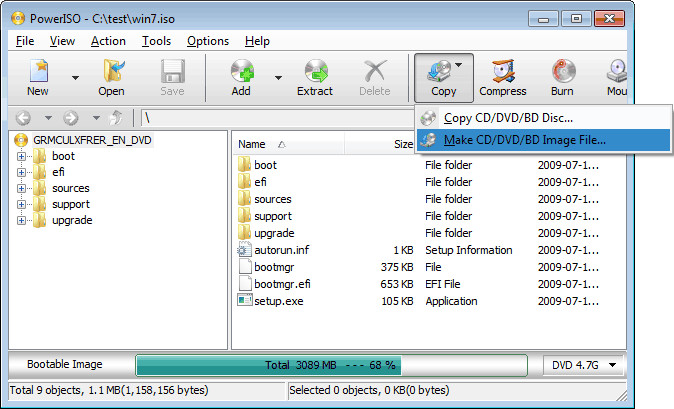
Etapa 3. Em Unidade de origem, escolha o DVD que deseja converter para ISO.
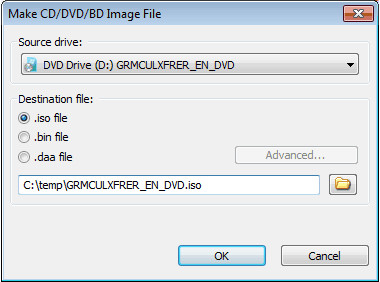
Etapa 4. Em Arquivo de destino, escolha "arquivo .iso" e especifique a pasta de destino.
Etapa 5. Quando todas as configurações estiverem concluídas, basta clicar em "OK" para começar a criar o arquivo de imagem ISO do DVD.
Método 3. Como criar ISO de DVD com CDBurnerXP?
Além de funcionar como gravador de CD/DVD, o CDBurnerXP também é um conversor gratuito de DVD para ISO. Ele é capaz de criar imagens ISO nos formatos ISO-9660 e UDF a partir de discos de dados inicializáveis que não possuem proteção contra cópia. Isso significa que você pode usá-lo para criar cópias de backup ISO do seu sistema operacional ou DVDs de software, mas não pode criar arquivos de imagem ISO a partir de DVDs de vídeo.
Principais características:
- Grave arquivos ISO em CD.
- Converta arquivos bin e nrg para ISO.
- Grave todos os dados em CD, DVD, Blu-ray e HD-DVD.
- Grave MP3, WAV, OGG, FLAC e outros formatos de áudio em CD.
Agora deixe-me mostrar como copiar dados de DVD para ISO com CDBurnerXP.
Etapa 1. Baixe e instale o CDBurnerXP. Em seguida, abra o programa.
Etapa 2. Na tela inicial, escolha a opção "Copiar disco" ou "Copiar dados".
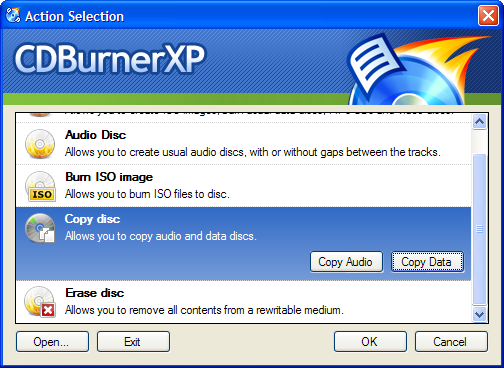
Etapa 3. Na janela "Copiar disco ISO", selecione o dispositivo de origem e o dispositivo de destino. Você pode definir o disco rígido como dispositivo de destino para salvar a imagem ISO.
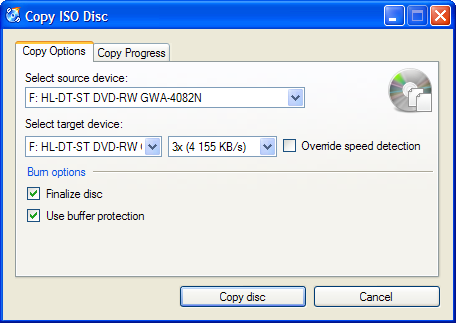
Etapa 4. Clique em Copiar disco. Em seguida, o CDBurnerXP iniciará o processo de criação do ISO.
Método 4. Como criar ISO de DVD com DVD para ISO?
DVD to ISO é um criador de ISO de DVD gratuito e fácil. Ele é capaz de criar arquivos de imagem ISO de DVDs e CDs no Windows 11, Windows 10, 7 e versões anteriores. Ele tem uma interface amigável e a operação é fácil, pois não há menus ou configurações complexas. Mas há duas coisas a serem observadas: primeiro, não oferece opções para controlar a velocidade de gravação ou outros parâmetros relacionados à geração de ISO; segundo, não pode converter um DVD protegido em imagem ISO.
Principais características:
- Crie imagens ISO de DVDs e CDs.
Agora, vamos verificar como criar um arquivo ISO a partir de um DVD com ele:
Etapa 1. Baixe e instale o ripador de DVD para ISO gratuito. O procedimento de instalação é rápido e deve ser concluído imediatamente. Para instalar o programa com sucesso, você precisa obter o .NET Framework no Windows.
Etapa 2. Abra o programa e insira o DVD de origem no seu computador. Há apenas duas coisas que precisam ser personalizadas: clique em Unidade de DVD para selecionar o DVD de origem e clique em Salvar como para definir onde deseja armazenar a imagem ISO criada.
Etapa 3. Clique em Criar e o processo de conversão de DVD para ISO começará imediatamente.
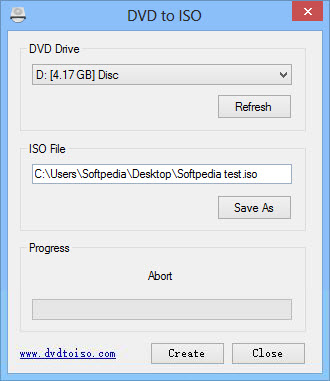
Método 5. Como criar ISO de DVD no Mac com o Utilitário de Disco?
Para converter DVD em ISO em um Mac, pode não ser necessário um programa de terceiros. Isso porque o Utilitário de Disco integrado do Mac é capaz de criar imagens a partir de discos. O aplicativo Utilitário de Disco pode apenas copiar imagens ISO de DVDs não protegidos.
Principais características:
- Criar uma imagem de disco em branco, adicionar dados a ela e gravá-la em CDs ou DVDs.
- Criar uma imagem de disco a partir de um disco físico ou de um dispositivo conectado, como um dispositivo USB.
- Criar uma imagem de disco a partir de uma pasta ou dispositivo conectado.
- Criar uma imagem de disco criptografada para proteger seus dados.
Agora, vamos verificar como criar um arquivo de imagem de um DVD com o Utilitário de Disco.
Etapa 1. Insira o DVD na unidade de DVD conectada ao seu Mac.
Etapa 2. Abra a caixa de pesquisa Spotlight pressionando Command + Space e, em seguida, digite "Utilitário de Disco" para encontrá-lo e abri-lo.
Etapa 3. Clique no menu Arquivo, clique em Novo ou Nova Imagem e escolha "Imagem de disco a partir de (nome do dispositivo)" ou "Imagem a partir de (nome do dispositivo)".
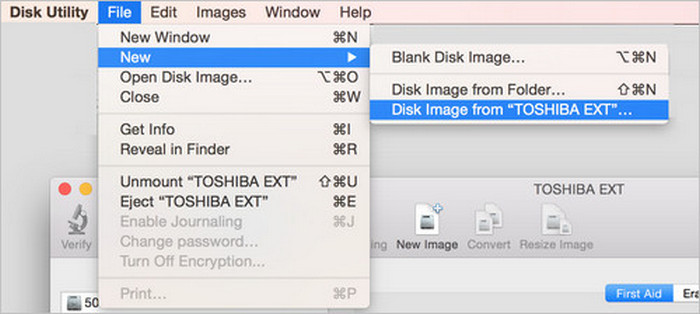
Etapa 4. Em seguida, você verá uma pequena janela como abaixo. O que você precisa fazer agora é:
Digite um nome de arquivo para a imagem do disco no campo "Salvar Como".
Adicione tags se necessário.
Escolha onde salvar a imagem do disco.
Especifique o formato: somente leitura, compactado, leitura/gravação ou mestre de DVD/CD.
- Somente leitura: A imagem do disco não pode ser gravada e é mais rápida de criar e abrir.
- Comprimido: comprime os dados, tornando a imagem do disco menor do que os dados originais. A imagem do disco é somente leitura.
- Ler/escrever: permite que você adicione arquivos à imagem do disco depois que ela for criada.
- DVD/CD master: pode ser usado com aplicativos de terceiros. Inclui uma cópia de todos os setores da imagem do disco, sejam eles usados ou não. Quando você usa uma imagem de disco mestre para criar outros DVDs ou CDs, todos os dados são copiados exatamente.
- Defina a criptografia como nenhuma ou escolha uma opção de criptografia.
Quando todas as configurações estiverem concluídas, clique em Salvar.
Etapa 5. Criando imagem de disco a partir do DVD. Uma vez feito isso, você encontrará um arquivo .cdr no destino que você definiu anteriormente.
Etapa 6. Converta .cdr em .iso.
O arquivo .cdr é tão bom quanto .iso no Mac. Mas se você quiser convertê-lo em um arquivo ISO para usar em outro sistema operacional, basta abrir uma janela de terminal e executar o seguinte comando:
hdiutil convert /home/username/original.cdr -format UDTO -o /home/username/destination.iso
Substitua "/home/username/original.cdr" pelo caminho para o arquivo CDR e "/home/username/destination.iso" pelo caminho para o arquivo ISO que você deseja criar.
Método 6. Como fazer ISO de DVD no Windows 11/10/8/7 com WinX DVD Copy Pro?
WinX DVD Copy Pro é um programa profissional de cópia de DVD baseado no Windows. Ele vem com 9 modos de cópia, incluindo a criação de uma cópia ISO do seu DVD. Assim como o WinX DVD Ripper Platinum, ele pode ler DVDs protegidos contra cópia e até mesmo DVDs ligeiramente danificados.
Principais características:
- Copie o DVD inteiro para a imagem ISO e a pasta VIDEO_TS.
- Copie um DVD para um DVD em branco.
- Copie o título principal para um único arquivo MPEG2.
- Copie determinado capítulo do DVD. Extraia vídeo ou áudio apenas para fins especiais.
- Monte o ISO como um drive virtual.
- Grave sua imagem ISO ou pasta VIDEO_TS em um disco DVD.
Agora vamos verificar como ele cria uma imagem ISO de sua mídia física.
Etapa 1. Baixe e instale o WinX DVD Copy Pro no seu PC. Ele é compatível com todos os sistemas operacionais populares do Windows.
Etapa 2. Insira o DVD no seu computador. Em seguida, abra o WinX DVD Copy Pro e escolha "Clone DVD para ISO" na barra lateral esquerda. Agora, você deve ver o seu DVD no campo de Origem do DVD.
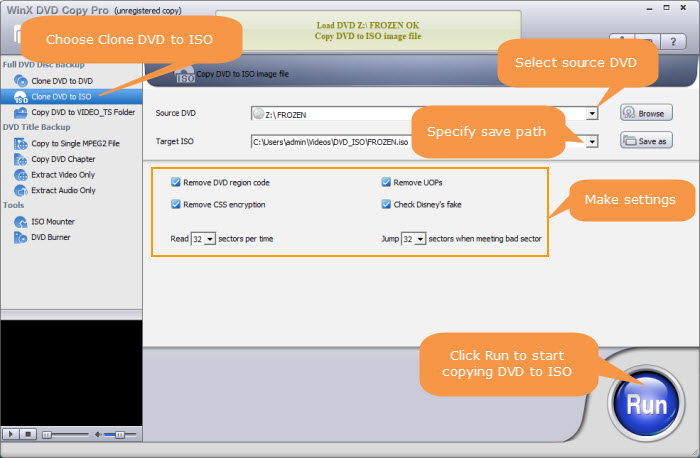
Etapa 3. Clique no botão Salvar como para especificar onde deseja armazenar o arquivo ISO. Certifique-se de que haja espaço suficiente.
Etapa 4. Clique no botão Executar para começar a converter o DVD em ISO.
Perguntas frequentes sobre conversões de DVD para ISO
1. O HandBrake pode ripar DVD para ISO?
Não, você não pode criar um arquivo ISO a partir de um DVD com o HandBrake. O HandBrake só pode converter DVD para MP4, MKV, M4V e WebM.
2. O VLC pode criar ISO?
Não. Como o HandBrake, o VLC pode converter DVD para arquivo digital em MP4 e outros formatos, mas o ISO não é suportado.
3. Como posso fazer ISO de DVD com várias faixas no Windows 10?
Muitos usuários reclamaram que o Imgburn não salva um arquivo ISO do DVD e mostra uma mensagem de erro de várias faixas. Sua única opção com Imgburn é fazer o que diz: Inicie o programa e crie um arquivo de imagem a partir de arquivos/pastas. Certifique-se de que o modo de entrada esteja definido como Padrão e adicione a letra da unidade óptica à caixa Fonte. Clique em grande "Construir" botão quando terminar. Claro, você pode recorrer ao DVD ripper como o WinX DVD Ripper Platinum para copiar um DVD com várias faixas em ISO, MEPG2 etc.
4. Como ripar DVD para ISO no Linux?
Ao contrário de copiar DVD para ISO no Windows com um programa de terceiros, o Linux permite que você faça isso padrão. Basta inserir seu DVD, abrir o Termina, digite o comando change directory. Digite dvd/home/username/ e pressione Enter para a próxima etapa. Em seguida, digite dd if=/dev/dvdrom of=/home/username/iso-name.iso comando de ripagem de DVD. Por fim, pressione Enter para criar um arquivo ISO do seu DVD no diretório inicial.
5. Um arquivo ISO pode ser reproduzido em um DVD player?
Para reproduzir uma imagem ISO em seu reprodutor de DVD, você precisa gravar a imagem ISO em um DVD-R/RW primeiro. Portanto, é mais recomendável reproduzir a imagem ISO no computador com reprodutores de mídia de terceiros, como 5KPlayer, VLC e assim por diante.
6. Existe alguma outra ferramenta para fazer arquivo ISO de DVD ou pasta?
DVDFab DVD Copy é uma dessas ferramentas que permite fazer um disco de DVD idêntico 1:1 para uma cópia de imagem/pasta ISO em seu disco rígido com vários cliques do mouse e personalizar a saída com muitas configurações. Também permite compactar o conteúdo de saída em discos menores. A velocidade de cópia é muito rápida e a qualidade é excelente. Além disso, o DVD Cloner é outra boa escolha que pode copiar perfeitamente um DVD para um arquivo de imagem ISO ou pasta de DVD em seu computador para gravação posterior ou reprodução conveniente. Ele pode remover todas as proteções conhecidas de DVD e código de região para você curtir qualquer filme em DVD na TV HD em casa.
Além disso, também pode gravar arquivos ISO ou pastas de DVD em discos de DVD em branco. Sua velocidade de cópia é impressionante, levando apenas cerca de 1/3 do tempo de reprodução para copiar um filme em DVD.
Por que você é recomendado para copiar DVD para arquivo ISO em vez de outros formatos?
Como muitos usuários se perguntam por que devemos salvar uma cópia do disco DVD como um ISO, e não apenas criar cópias das pastas DVD Video_TS e Audio_TS, ou alguns outros tipos, organizo esse tipo de parte técnica e complexa e tento o meu melhor para esclarecer esta questão.
- A partir da compatibilidade com o sistema de arquivos: Os dados são salvos em um dos vários tipos de sistema de arquivos no disco rígido do computador, como NTFS, FAT32, FAT ou FAT16 no Windows. O disco tem suas próprias opções de sistema de arquivos, como ISO, Joliet e UDF. Se você copiar diretamente os arquivos do DVD para o disco rígido, o sistema de arquivos é perdido, provavelmente causando problemas de reprodução do DVD. Para ser compatível com as especificações oficiais de DVD-Vídeo, os dados devem estar no formato ISO+UDF 1.02.
- A partir do armazenamento dos dados em si: O arquivo de imagem ISO mantém a estrutura original intacta, a qualidade original do DVD e as informações do sistema de arquivos. É um arquivo de imagem do disco, tanto dados quanto formatação. Quando você grava um novo disco a partir do ISO, nada precisa ser configurado. É automaticamente extraído do ISO. Por outro lado, alguns arquivos ocultos, dados ROM não relacionados a vídeo, não podem ser lidos se você ripar o DVD para Video_TS e Audio_TS.
- A partir da reprodução: Conforme mencionado, copiar o arquivo de DVD diretamente para o Windows pode levar à falha na reprodução do DVD. A imagem ISO pode ser reproduzida facilmente com 5KPlayer, VLC, MPlayer e mais reprodutores de mídia. É mais fácil assistir a um filme em DVD sem mexer mais nos discos de DVD.
- De compartilhamento e gravação adicionais: Sendo um único arquivo de imagem, o ISO é conveniente para armazenar, transferir, estabelecer e gerenciar um sistema de arquivamento de coleção de DVD. Se você tiver centenas de DVDs antigos/novos, a conversão rápida de um disco de DVD para um arquivo de imagem ISO é uma boa maneira de criar uma coleção digital intacta para eles. Além disso, ele pode ser montado em uma unidade virtual para posterior extração e gravação.
Verifique o guia detalhado para fazer backup de toda a sua coleção de DVDs no disco rígido ou nas do computador










